PlayerUnknown’s Battlegrounds er et online flerspillerspill der spillere fallskjerm faller til en øy hvor de må ta seg til våpen og unngå å bli drept av andre spillere. Området med å spille avtar med tiden, og den siste mannen som står, vinner.

Siden spillet ble populært i 2017, har det vært mange tilfeller av spillere som rapporterte at spillet deres hadde problemer med å laste bygninger. Dette skjer først og fremst når lesedriften på harddisken er treg, eller når du ikke har nok ressurser (RAM) til å laste spillet helt uten problemer.
Løsning 1: Bruke inventar (TAB) hack
Den vanligste løsningen for å løse problemet er å bruke inventarsiden til å tvinge belastning på bygningene rundt deg. Når du trykker på faneknappen, vil beholdningen din komme frem som vil bestå av alle elementene du for øyeblikket eier. Trykk på fanenknapp igjen tar deg tilbake til spillet ditt.

Dette tvinger spillet til å laste inn de nåværende ressursene rundt spilleren din igjen, og hvis de ikke ble lastet riktig før, vil de lastes kraftig. Vær oppmerksom på at spillet ditt kan fryse i noen sekunder når du trykker på tabulatorknappen for å gå tilbake til spillskjermen fordi alle de tunge ressursene lastes inn i brukergrensesnittet.
Løsning 2: Slå av ShadowPlay
Nvidia shadowplay (også kjent som Nvidia Share) er et maskinvareakselerert skjermopptaksverktøy som finnes i GeForce Experience-applikasjonen. Den har mange opptaksfunksjoner som å konfigurere for å ta opp skjermen en gang bak, og dermed gi brukeren mye fleksibilitet.
Til tross for fordelene for spillerne, kommer ShadowPlay ikke uten bompenger. Det har stor innvirkning på spillet ditt, da det hele tiden må ta opp skjermen og være klar til å spille inn på kommandoen selv når du ikke spiller inn. Mange brukere rapporterte at deaktivering av ShadowPlay løste problemet. Vi kan prøve å deaktivere den og sjekke om feilmeldingen dukker opp igjen i fremtiden. Hvis det fortsatt gjør det, er du velkommen til å tilbakestille endringene.
- Åpen Nvidia GeForce Experience søknad som administrator.
- Naviger til “Generell' kategorien ved å bruke navigasjonsruten til venstre på skjermen. Snu “Dele” av ved å klikke på bryteren foran den (ShadowPlay er også kjent som Del). Trykk på Bruk for å lagre endringene og avslutte.

- Start datamaskinen på nytt og sjekk om problemet ved hånden ble løst.
Løsning 3: Øke virtuelt minne
Virtuelt minne er en teknikk for minnehåndtering som skaper en illusjon om at du har et veldig stort bassenghovedminne på datamaskinen. I tillegg til hovedminnet på datamaskinen lagrer virtuelt minne noen av dataene som ikke nylig er brukt på harddisken. Et sammenhengende sett med adresser er reservert for dette formålet i hvert operativsystem.
Spill som PUBG bruker mye minne for å lagre alle spillressursene og må bytte mellom dem frem og tilbake på svært begrenset tid. Hvis du ikke har nok RAM for å imøtekomme alle spillets krav, kan du øke det virtuelle minnet for mer effektivitet og se om dette gjør noen forskjell.
- Trykk Windows + S, skriv “Avanserte systeminnstillinger”I dialogboksen og åpne applikasjonene som returnerer i resultatet.

- Velg Avansert-fanen, og klikk på Innstillinger under underoverskriften til Opptreden.

- Klikk på Avansert kategorien igjen og klikk på Endring under overskriften til Virtuell hukommelse.

- Fjern merket for alternativet “Administrer automatisk sidefilstørrelse for alle stasjoner ” og klikk på Tilpasset størrelse og begge verdiene til 8000. Klikk nå Sett etter endringene.

- Start datamaskinen på nytt etter dette og start PUBG igjen og sjekk om problemet er løst.
Løsning 4: Flytte spillene dine til SSD
Hvis alle de ovennevnte metodene ikke fungerer, gir noen fruktbare resultater, kan du prøve å flytte spillet ditt til
en SSD. SSD-er har økt tilgangstid og brenner raskt sammenlignet med en vanlig harddisk. Ved å analysere hundrevis av tilfeller fant vi ut at flertallet av brukerne løste problemet helt da de byttet til en SSD. Dette er et kjent problem for PUBG der det krever raskere tilgangstider sammenlignet med vanlige spill fordi det har mange ressurser som må nås raskt.
- Installer eller koble SSD-en til datamaskinen din og start deretter Steam-klienten.
- Klikk på Damp til stede øverst til venstre på skjermen og velg Innstillinger.

- Velg Nedlastinger-fanen ved å bruke venstre navigasjonsrute og klikke på Steam-bibliotekmapper.

- Klikk på Legg til biblioteksmappe til stede nederst og opprett en ny mappe i SSD-en.
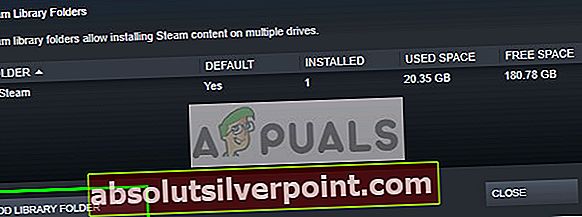
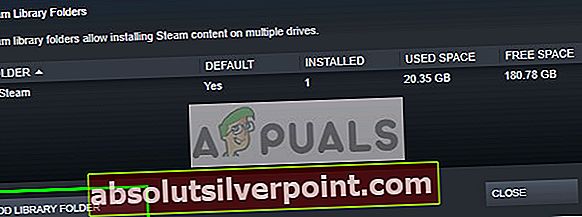
- Når du er ferdig, avslutter du innstillingene og klikker på Biblioteksmeny på toppen av Steam-klienten.

- Høyreklikk på PUBG fra innstillingene og velg Eiendommer.

- Klikk på Lokale filer og velg Flytt installasjonsmappen.

- Velg nå SSD-katalogen som du nettopp la til i biblioteket ditt, og la Steam flytte installasjonsmappen. Start datamaskinen på nytt helt, og start deretter PUBG for å sjekke om bygningene fortsatt ikke lastes.
Løsning 5: Øke RAM
Hvis alle metodene ovenfor ikke fungerer bra, bør du vurdere å oppgradere RAM-en. RAM er hovedkomponenten i å laste og kjøre spillet ditt uavhengig av grafikkinnstillingene. Hvis RAM-minnet ditt er lite, vil spillet prøve å hoppe over flere ressurser (som bygningene) for å spare plass og kjøre spillet.

Hvis du har RAM under 8 GB, betyr det sannsynligvis at du må legge til en ny pinne på datamaskinen din, ettersom PUBG har minimumskrav. Du prøver å koble noen venns RAM til datamaskinen din for å sjekke formål, og hvis spillet går greit uten problemer, kan du fortsette og kjøpe en ny til deg selv.
Løsning 6: Oppdatere grafikkdrivere
Hvis alle metodene ovenfor ikke fungerer, kan vi prøve å oppdatere grafikken din til den siste versjonen eller nedgradere dem hvis problemet begynte å vises etter en grafisk oppdatering. Det er mange tilfeller der ikke bruk av de nyeste driverne forårsaker problemet fordi spillet du spiller også er optimalisert for å kjøre med det siste.
- Start datamaskinen i sikker modus, trykk Windows + R, skriv “devmgmt.msc”I dialogboksen og trykk Enter. Naviger til enhetsbehandling, finn grafikkmaskinvare, høyreklikk på den og velg Avinstaller enheten. Start datamaskinen på nytt.

- I de fleste tilfeller er standarddrivere installeres mot maskinvaren. Hvis ikke, høyreklikker du på et tomt område og velger “Skann etter maskinvareendringer”.
Sjekk nå om PUBG lastes riktig uten feil. Hvis det fortsatt ikke gjør det, følger du trinnene nedenfor.
- Nå er det to alternativer. Enten kan du søke online etter den nyeste driveren som er tilgjengelig for maskinvaren din fra produsentens offisielle nettsted. (og installer manuelt) eller du kan la Windows installerer den siste versjonen selv (søk etter oppdateringer automatisk).
Først bør du prøve å oppdatere maskinvaren automatisk. Høyreklikk på maskinvaren din og velg “Oppdater driveren”. Velg første alternativet “Søk automatisk etter oppdatert driverprogramvare”. Velg andre alternativet hvis du oppdaterer manuelt og velger "Bla etter driver" og naviger til stedet du lastet ned.

- Omstart datamaskinen din etter at du har installert driverne, og se om problemet er løst.









